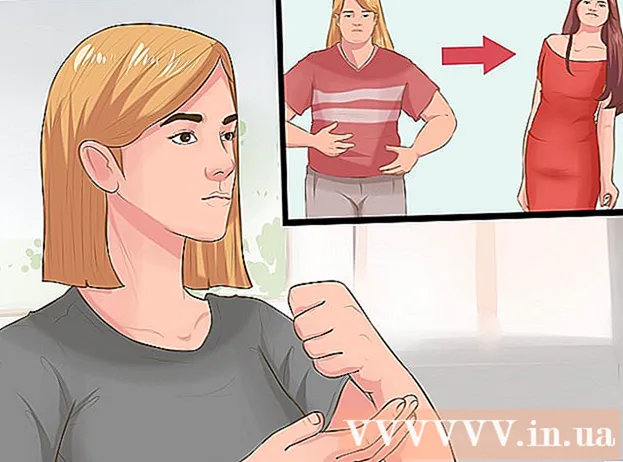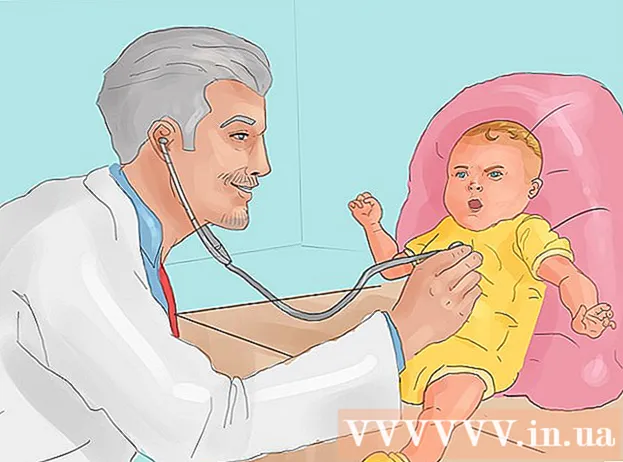Автор:
Marcus Baldwin
Дата На Създаване:
22 Юни 2021
Дата На Актуализиране:
1 Юли 2024

Съдържание
VPN (виртуална частна мрежа) ви защитава, докато сърфирате в интернет. Ако използвате браузъра Opera, той има вграден и безплатен VPN, който просто трябва да включите. В тази статия ще ви покажем как да активирате безплатен VPN в браузъра Opera в Windows, macOS и Android. Моля, имайте предвид, че Opera за iPhone / iPad няма VPN.
Стъпки
Метод 1 от 2: Android
 1 Стартирайте Opera на устройството си с Android. Докоснете червената О-образна икона; иконата е в чекмеджето на приложението.
1 Стартирайте Opera на устройството си с Android. Докоснете червената О-образна икона; иконата е в чекмеджето на приложението.  2 Докоснете червената икона с О-образна форма. Ще го намерите в долния десен ъгъл. Ще се отвори меню.
2 Докоснете червената икона с О-образна форма. Ще го намерите в долния десен ъгъл. Ще се отвори меню. - Ако устройството ви има голям екран, докоснете ☰ в горния ляв ъгъл.
 3 Моля изберете Настройки в менюто. Тази опция ще намерите в долната част на менюто.
3 Моля изберете Настройки в менюто. Тази опция ще намерите в долната част на менюто.  4 Преместете плъзгача до „VPN“ на позиция „Активиране“
4 Преместете плъзгача до „VPN“ на позиция „Активиране“  . Плъзгачът ще стане син - отсега нататък целият трафик ще минава през VPN, когато работите в частния прозорец на Opera. За да активирате VPN на всички прозорци, прочетете нататък.
. Плъзгачът ще стане син - отсега нататък целият трафик ще минава през VPN, когато работите в частния прозорец на Opera. За да активирате VPN на всички прозорци, прочетете нататък. - За да отворите частен прозорец с VPN, върнете се на началната страница на Opera, докоснете квадрата с номер (той показва броя на отворените раздели), щракнете върху иконата с три точки и след това докоснете New Private Tab.
 5 Променете настройките на VPN. По подразбиране Opera VPN работи само в частни прозорци. За да активирате VPN за всеки прозорец, направете следното:
5 Променете настройките на VPN. По подразбиране Opera VPN работи само в частни прозорци. За да активирате VPN за всеки прозорец, направете следното: - Щракнете върху VPN отляво на плъзгача.
- Премахнете отметката от квадратчето до „Използване на VPN само в частни раздели“, за да може VPN да работи във всички прозорци.
- Opera автоматично изключва VPN, когато отворите търсачка като Google или Bing. Това е така, защото VPN пренасочва вашия трафик през други държави, което се отразява на резултатите от търсенето. За да включите VPN на сайтове на търсачките, преместете плъзгача до „Деактивиране на VPN при търсене“ на позиция „Изключено“.
Метод 2 от 2: Компютър
 1 Стартирайте Opera на вашия компютър. Иконата за този браузър се намира в менюто "Старт" (Windows) или в папката "Приложения" (macOS).
1 Стартирайте Opera на вашия компютър. Иконата за този браузър се намира в менюто "Старт" (Windows) или в папката "Приложения" (macOS).  2 Отворете настройките на браузъра си. За това:
2 Отворете настройките на браузъра си. За това: - Windows и Linux: Кликнете върху червената икона „O“ в горния ляв ъгъл, след което изберете „Настройки“ от менюто.
- macOS: Щракнете върху „Opera“ в горната част на екрана, след което изберете „Settings“ от менюто.
 3 Кликнете върху Допълнителен. Тази опция ще намерите в левия прозорец. Ще се отворят допълнителни опции.
3 Кликнете върху Допълнителен. Тази опция ще намерите в левия прозорец. Ще се отворят допълнителни опции.  4 Кликнете върху Поверителност и сигурност. Тази опция ще намерите в левия прозорец.
4 Кликнете върху Поверителност и сигурност. Тази опция ще намерите в левия прозорец.  5 Превъртете надолу и изберете Активирайте VPN. Тази опция ще намерите в раздела VPN. Отсега нататък VPN може да се включва и изключва.
5 Превъртете надолу и изберете Активирайте VPN. Тази опция ще намерите в раздела VPN. Отсега нататък VPN може да се включва и изключва.  6 Включете или изключете VPN. Потърсете синята VPN икона вляво от адресната лента. Щракнете върху тази икона, за да отворите изскачащия прозорец на VPN; сега преместете плъзгача, за да активирате или деактивирате VPN.
6 Включете или изключете VPN. Потърсете синята VPN икона вляво от адресната лента. Щракнете върху тази икона, за да отворите изскачащия прозорец на VPN; сега преместете плъзгача, за да активирате или деактивирате VPN.  7 Променете местоположението на VPN (по избор). VPN пренасочва вашия трафик през друга държава. За да посочите конкретна държава, отворете менюто Местоположение в долната част на изскачащия прозорец и изберете държава.
7 Променете местоположението на VPN (по избор). VPN пренасочва вашия трафик през друга държава. За да посочите конкретна държава, отворете менюто Местоположение в долната част на изскачащия прозорец и изберете държава.
Съвети
- VPN ви защитава и във вашата локална мрежа.
- Opera VPN е безплатна и неограничена.
- При активирана VPN мрежата е по -трудно за сайтовете да определят вашето местоположение и да идентифицират компютъра ви.
- Opera VPN също блокира много бисквитки от уебсайтове.
- Използвайки VPN, можете да се защитите, докато работите в обществени мрежи.
Предупреждения
- Ако активирате VPN, Opera Turbo ще бъде деактивирана.